Win8音量自动调节烦死了?手把手教你一键关闭!
时间:2025-06-13 16:03:25 315浏览 收藏
从现在开始,我们要努力学习啦!今天我给大家带来《Win8音量老是自动调节?简单几步帮你彻底关闭!》,感兴趣的朋友请继续看下去吧!下文中的内容我们主要会涉及到等等知识点,如果在阅读本文过程中有遇到不清楚的地方,欢迎留言呀!我们一起讨论,一起学习!
Win8系统声音忽大忽小的主要原因是启用了“通信活动”自动音量调节功能,关闭该功能通常可解决问题。1. 右键点击任务栏声音图标,选择“播放设备”;2. 选中当前使用的扬声器设备并点击“属性”;3. 切换到“通信”选项卡,将“当Windows检测到通信活动时”设置为“不执行任何操作”,然后应用并保存。其他可能原因包括驱动程序不兼容、音频增强软件干扰等,建议更新驱动或卸载相关软件。判断是硬件还是软件问题的方法:更换音频输出设备测试,若耳机正常则可能是扬声器问题,反之则可能是驱动或系统问题;也可通过进入PE系统测试排除硬件故障。若上述方法无效,可尝试:1. 重启“Windows Audio”服务;2. 禁用扬声器属性中“增强”选项卡的所有功能;3. 更新BIOS(注意操作风险);4. 最后考虑重装系统。关闭“通信”选项的原因在于该功能在检测到通信活动时会自动调低其他音量,但系统可能误判导致频繁调整,关闭后即可避免此问题,保持音量稳定。

Win8电脑系统声音忽大忽小,主要原因在于系统启用了“通信活动”的自动音量调节功能。关闭这个功能,通常就能解决问题。
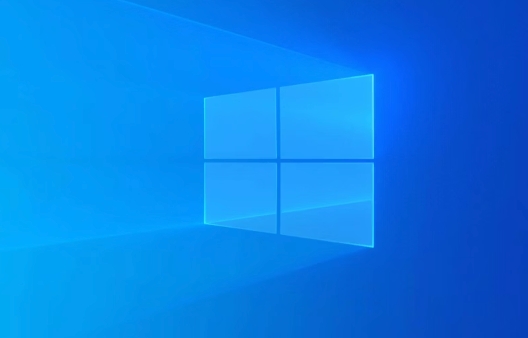
关闭Win8音量自动调节功能:

- 右键点击任务栏右下角的声音图标,选择“播放设备”。
- 在“播放”选项卡中,选中当前使用的扬声器设备(通常是“扬声器”或“耳机”),然后点击“属性”按钮。
- 在扬声器属性窗口中,切换到“通信”选项卡。
- 在“当Windows检测到通信活动时”下方,选择“不执行任何操作”。
- 点击“应用”和“确定”按钮,保存设置。
Win8系统声音异常还有哪些可能的原因?
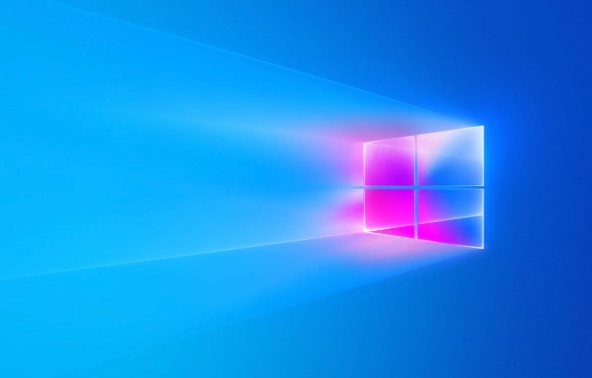
除了“通信”选项导致的自动音量调节,驱动程序问题也可能引起声音忽大忽小。特别是升级系统后,旧驱动可能不兼容,导致声音输出不稳定。另外,一些音频增强软件或均衡器设置不当,也可能干扰系统音量控制。检查声卡驱动是否为最新版本,卸载不常用的音频增强软件,或许能解决问题。
如何判断是硬件问题还是软件问题导致的音量异常?
区分硬件和软件问题,最简单的方法是更换音频输出设备。比如,如果使用扬声器出现问题,可以尝试使用耳机。如果耳机声音正常,那么很可能是扬声器本身或扬声器连接线存在问题。反之,如果耳机也出现同样的问题,那么很可能是声卡驱动或系统设置存在问题。此外,还可以尝试使用U盘启动盘进入PE系统,测试声音是否正常。如果在PE系统中声音正常,基本可以排除硬件故障。
如果以上方法都无效,还有什么其他解决办法?
如果关闭“通信”选项、更新驱动程序、排查硬件问题后,Win8系统声音仍然忽大忽小,可以尝试以下方法:
- 重置音频服务: 打开“服务”窗口(Win+R,输入“services.msc”),找到“Windows Audio”服务,右键点击选择“重新启动”。
- 检查音频增强功能: 在扬声器属性窗口的“增强”选项卡中,禁用所有增强功能,看看是否能解决问题。
- 更新BIOS: 某些主板的BIOS版本过旧,可能导致音频设备兼容性问题。尝试更新BIOS到最新版本(注意:更新BIOS有风险,请谨慎操作)。
- 重装系统: 如果以上方法都无效,可能是系统文件损坏或存在其他未知问题。重装系统可能是最后的选择。
为什么关闭“通信”选项就能解决音量忽大忽小的问题?
“通信”选项的设计初衷是为了在进行语音通话时,自动降低其他应用程序的音量,以便更清晰地听到通话内容。然而,在某些情况下,Windows可能会错误地检测到通信活动,导致音量频繁调整,即使没有实际的通话发生。关闭这个功能,可以避免系统误判,从而保持音量稳定。
本篇关于《Win8音量自动调节烦死了?手把手教你一键关闭!》的介绍就到此结束啦,但是学无止境,想要了解学习更多关于文章的相关知识,请关注golang学习网公众号!
-
501 收藏
-
501 收藏
-
501 收藏
-
501 收藏
-
501 收藏
-
414 收藏
-
219 收藏
-
111 收藏
-
130 收藏
-
491 收藏
-
320 收藏
-
403 收藏
-
461 收藏
-
265 收藏
-
210 收藏
-
182 收藏
-
465 收藏
-

- 前端进阶之JavaScript设计模式
- 设计模式是开发人员在软件开发过程中面临一般问题时的解决方案,代表了最佳的实践。本课程的主打内容包括JS常见设计模式以及具体应用场景,打造一站式知识长龙服务,适合有JS基础的同学学习。
- 立即学习 543次学习
-

- GO语言核心编程课程
- 本课程采用真实案例,全面具体可落地,从理论到实践,一步一步将GO核心编程技术、编程思想、底层实现融会贯通,使学习者贴近时代脉搏,做IT互联网时代的弄潮儿。
- 立即学习 516次学习
-

- 简单聊聊mysql8与网络通信
- 如有问题加微信:Le-studyg;在课程中,我们将首先介绍MySQL8的新特性,包括性能优化、安全增强、新数据类型等,帮助学生快速熟悉MySQL8的最新功能。接着,我们将深入解析MySQL的网络通信机制,包括协议、连接管理、数据传输等,让
- 立即学习 500次学习
-

- JavaScript正则表达式基础与实战
- 在任何一门编程语言中,正则表达式,都是一项重要的知识,它提供了高效的字符串匹配与捕获机制,可以极大的简化程序设计。
- 立即学习 487次学习
-

- 从零制作响应式网站—Grid布局
- 本系列教程将展示从零制作一个假想的网络科技公司官网,分为导航,轮播,关于我们,成功案例,服务流程,团队介绍,数据部分,公司动态,底部信息等内容区块。网站整体采用CSSGrid布局,支持响应式,有流畅过渡和展现动画。
- 立即学习 485次学习
